Solicitação de Recoleta
O módulo de Solicitações de Recoleta é a central de gerenciamento para todas as ocorrências que exigem uma nova coleta de amostra do paciente. Esta ferramenta permite rastrear o status de cada solicitação, garantindo que o paciente seja contatado e que o processo seja concluído com sucesso.
1. Tela Principal: Gerenciamento das Solicitações
A tela principal oferece uma visão geral de todas as recoletas solicitadas, organizadas por status, permitindo que a equipe de atendimento atue de forma proativa para resolver cada caso.
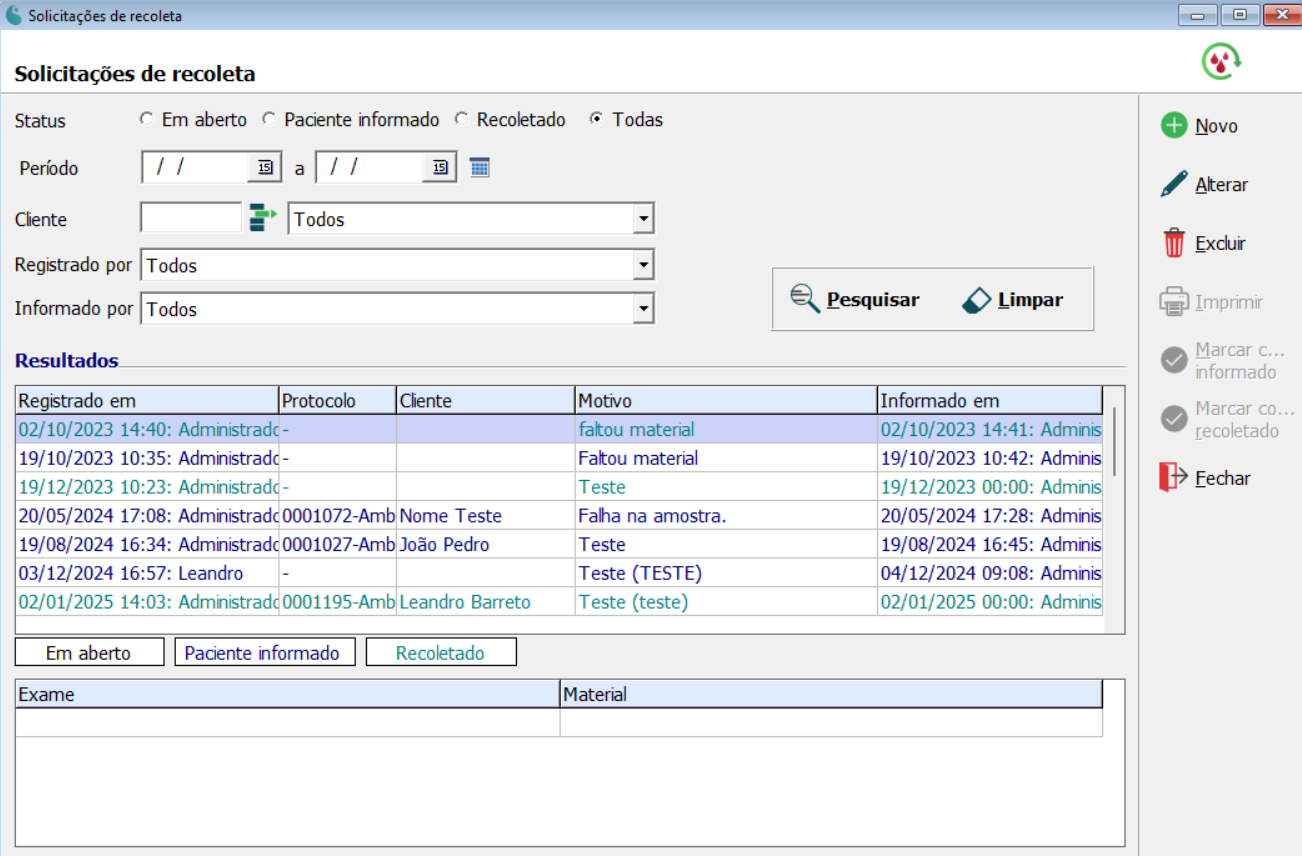
1.1. Filtros e Status
Os filtros são essenciais para organizar a lista de trabalho. O filtro de Status é o mais importante, pois define as etapas do fluxo:
Em aberto: Solicitações recém-criadas pela área técnica que aguardam o contato com o paciente. Esta é a visão de trabalho padrão.Paciente informado: Casos em que o paciente já foi contatado e está ciente da necessidade da recoleta.Recoletado: A nova amostra já foi coletada, finalizando o ciclo de recoleta.Todas: Exibe todas as solicitações, independentemente do status.
Outros filtros incluem Período, Cliente, Registrado por e Informado por.
1.2. Lista de Solicitações e Exames
A tela possui duas grades para detalhar as informações:
Resultados(superior): Exibe a lista de solicitações de recoleta, com detalhes comoProtocolo,Cliente,Motivoe quem registrou.- Grade inferior: Ao selecionar uma solicitação na grade superior, esta grade mostra os
Examese oMaterialespecíficos que precisam ser recoletados.
1.3. Botões de Ação
Novo: Abre a janela para criar um novo registro de recoleta manualmente.Alterar/Excluir: Permitem editar ou remover uma solicitação.Marcar c... informado: Atualiza o status paraPaciente informado.Marcar co... recoletado: Atualiza o status paraRecoletado, finalizando o processo.
2. O Fluxo de Trabalho da Recoleta
Este módulo segue um fluxo de trabalho claro, baseado na mudança de status.
2.1. Passo 1: Atender às Solicitações "Em Aberto"
- Ao abrir a tela, filtre o
StatusparaEm aberto. A lista mostrará todas as recoletas pendentes. - Selecione uma solicitação para ver os detalhes do paciente e o
Motivoregistrado pela área técnica. - Entre em contato com o paciente para explicar a situação e agendar a nova coleta.
2.2. Passo 2: Marcar como "Paciente Informado"
- Após falar com o paciente e agendar a recoleta, mantenha a solicitação selecionada.
- Clique no botão
Marcar c... informado. - O sistema registrará o seu usuário e a data/hora do contato, e o status da solicitação mudará para
Paciente informado.
2.3. Passo 3: Finalizar o Processo ("Recoletado")
- Quando o paciente comparecer ao laboratório e a nova amostra for coletada, localize a solicitação (que estará com status
Paciente informado). - Selecione-a e clique no botão
Marcar co... recoletado. - O ciclo de gerenciamento da recoleta está completo. A nova amostra agora seguirá o fluxo normal de análise no sistema.
2.4. Criando uma Nova Solicitação (Manualmente)
Esta função é útil caso a necessidade de recoleta seja identificada fora da área técnica (ex: o próprio paciente informa que o frasco de coleta quebrou).
-
Clique no botão
Novo. -
A janela
Novo registro de recoletaserá aberta.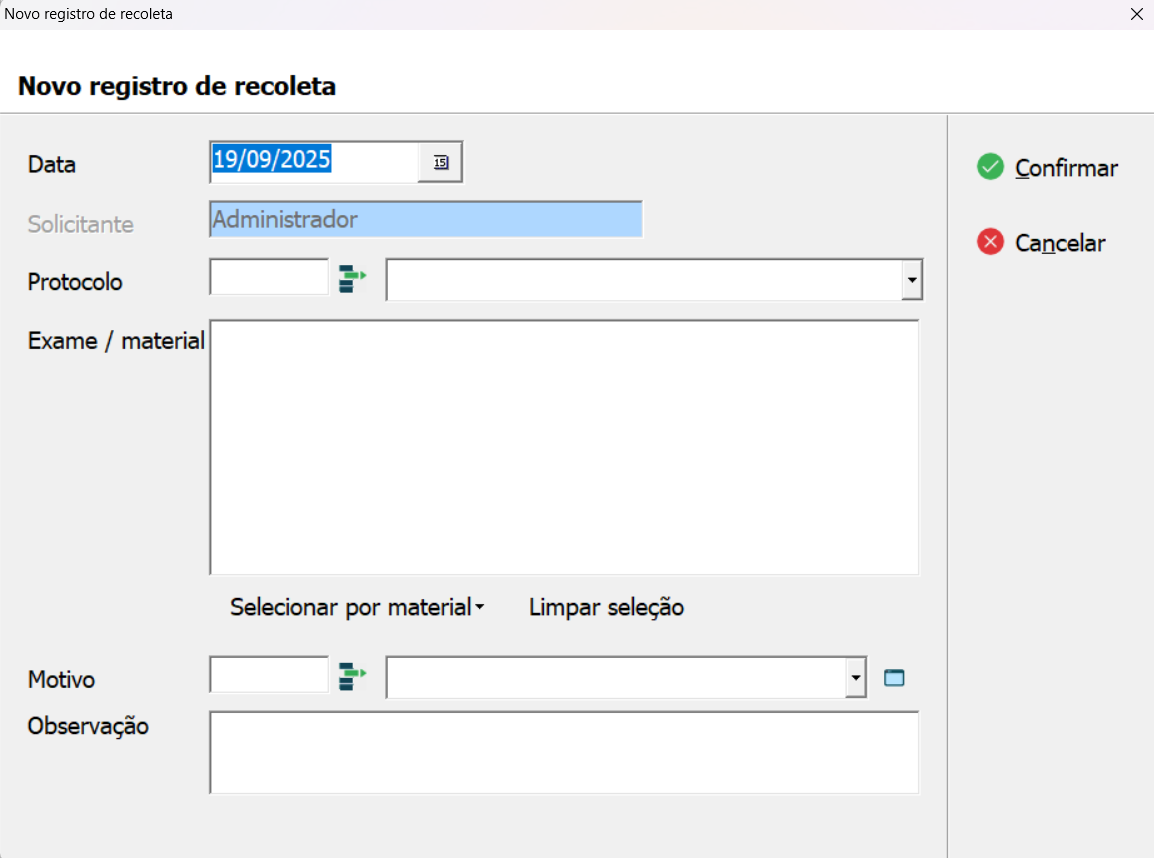
-
No campo
Protocolo, pesquise e selecione o atendimento do paciente. -
Na lista
Exame / material, marque os exames que precisam de recoleta. -
Selecione o
Motivoe adicione umaObservação. -
Clique em
Confirmar. A nova solicitação aparecerá na lista com o statusEm aberto.
O registro correto do Motivo de cada recoleta é fundamental. Estes dados geram indicadores de qualidade que ajudam o laboratório a identificar e reduzir suas principais causas de erro na fase pré-analítica.